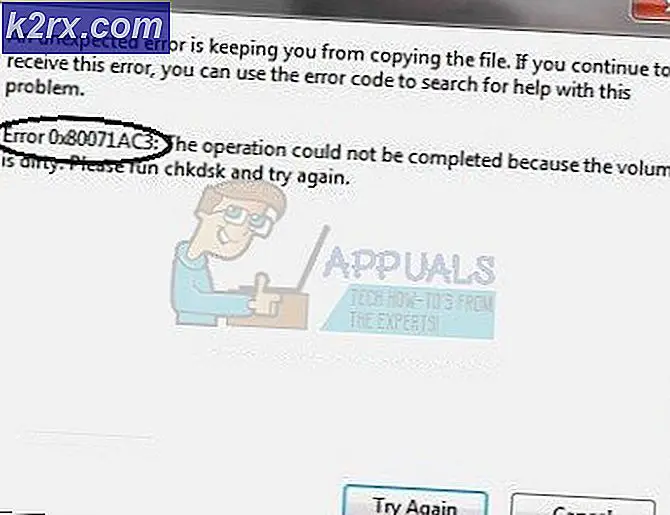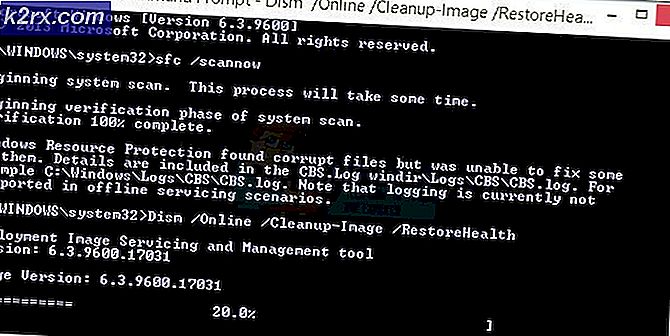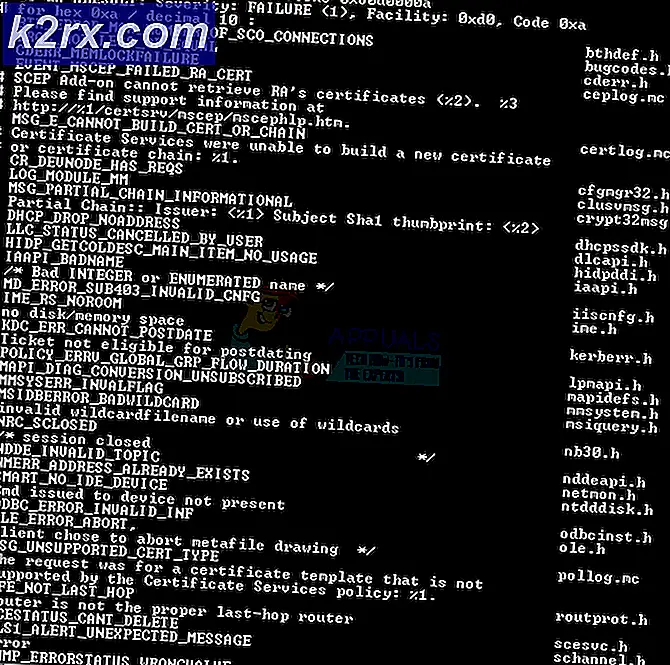Windows OS Task Manager Geheime tips en trucs onthuld door ontwikkelaars die voor Microsoft werkten
De Task Manager is een zeer krachtige en informatieve tool voor het Windows-besturingssysteem. Als de hele computer weigert te functioneren of mee te werken, moeten gebruikers Taakbeheer oproepen. Een ex-Microsoft-ontwikkelaar die aan de kernontwikkeling van Task Manager heeft gewerkt, heeft nu een aantal interessante en mogelijk verborgen tips en trucs naar voren gebracht die de functionaliteit en betrouwbaarheid van Task Manager zeker uitbreiden wanneer Windows OS of actieve apps uitzonderlijk moeilijk te revitaliseren zijn.
Taakbeheer is met recht de meest geavanceerde tool die diagnose, probleemoplossing en bewakingsmogelijkheden biedt voor het gehele Windows-besturingssysteem. Het werd voor het eerst geleverd met Windows NT 4.0. en is een van de meest vertrouwde platforms om op te roepen in het geval van een systeemstilstand. Nu heeft ex-Microsoft-programmeur David Plummer, die in 1994 Task Manager heeft gemaakt, interessante informatie over het platform naar buiten gebracht.
Hoe Windows OS Taakbeheer nieuw leven in te blazen of terug te roepen, zelfs in de meest wanhopige situaties?
De Task Manager werd voor het eerst onderdeel van het Windows OS-ecosysteem in 1995 en was dezelfde kernapp in alle Windows OS-versies, inclusief Windows 10. Voormalig Microsoft-programmeur David Plummer ontwierp Task Manager om te proberen problemen met apps of processen op te lossen en om erachter te komen waarom de computer plotseling traag is. De voormalige Microsoft-medewerker heeft nu enkele nuttige geheimen over Taakbeheer gedeeld.
Plummer merkt op dat als een Windows OS-gebruiker ooit in een situatie terechtkomt waarin de Task Manager zelf is gecrasht of vastloopt, ze eenvoudig een geheel nieuwe Task Manager-instantie kunnen starten. Het proces zal echter eerst proberen om het bestaande exemplaar van Taakbeheer nieuw leven in te blazen en, indien niet mogelijk, een nieuw exemplaar starten. Gebruikers moeten de CTRL + Shift + Escape-toetsen samen indrukken om een heropleving van de niet-reagerende Task Manager te proberen of een ander exemplaar hiervan te starten.
Winlogon is een integraal kernonderdeel van het Windows Login-subsysteem. Het zoekt eerst naar een bestaand exemplaar van Taakbeheer, ongeacht of het bevroren of geminimaliseerd is. Gedurende de volgende 10 seconden zal Winlogon proberen om de eerste instantie van Taakbeheer nieuw leven in te blazen. Als het momenteel geopende exemplaar van de Taakbeheerder niet op het verzoek reageert, wordt een ander exemplaar gestart door Winlogon. Het is belangrijk op te merken dat Winlogon dit alleen kan doen als er systeembronnen beschikbaar zijn om dat te doen.
Plummer merkt op dat Taakbeheer op een behoorlijk slimme manier is ontworpen. Als de systeembronnen hun limiet naderen, kan en zal Windows Taakbeheer starten in een 'Gereduceerde' modus met beperkte mogelijkheden of door alleen het tabblad Processen weer te geven.
Hoe niet-reagerende Explorer en Windows Shell opnieuw te starten met behulp van Taakbeheer:
Als de Explorer en Windows Shell niet reageren, kan de gebruiker de toetsen CTRL + Shift + Escape samen indrukken om een ander exemplaar van Taakbeheer te openen. Start vervolgens het Shell- of Explorer-proces opnieuw vanuit het platform.
De ontwikkelaar verzekert dat dit zal werken, zelfs als het systeemvak ontbreekt of volledig is verdwenen tijdens de huidige niet-meewerkende Windows OS-sessie. Evenzo kunnen gebruikers het Explorer-proces opnieuw starten om de taakbalk, het systeemvak en het bureaublad te herstellen wanneer dergelijke kernelementen ontbreken of verdwenen zijn.
Plummer onthulde ook een manier om Taakbeheer terug te brengen naar de standaardinstellingen. Als Taakbeheer ooit beschadigd of defect raakt, houdt u ‘Ctrl, Alt en Shift’ een paar seconden ingedrukt wanneer u Taakbeheer opnieuw start. Wanneer gebruikers deze toetsenbordcombinatie ingedrukt houden, zal Taakbeheer alle interne instellingen terugzetten naar de oorspronkelijke fabrieksinstellingen. Zodra Taakbeheer met succes operationeel is, kunnen gebruikers eenvoudig op Bestand> Nieuwe taak klikken en ‘cmd’ typen in het dialoogvenster om de opdrachtprompt als beheerder te starten.
Hoe toegang te krijgen tot Taakbeheer wanneer het wordt verborgen door een bevroren programma in de modus Volledig scherm?
Als een app niet reageert en de gebruiker de Taakbeheer niet kan bekijken, kan hij op de pijl-omlaag en vervolgens op de Delete-toets drukken om het 'proces' van de bevroren app of game te beëindigen. Evenzo, als een gebruiker een Task Manager-instantie niet kan zien wanneer een bevroren programma het volledige scherm gebruikt, kan hij op Alt + Spatie-toetsen drukken, gevolgd door de letter 'M'-toets, en vervolgens op een van de pijlen op het fysieke toetsenbord drukken . Hierdoor kan de gebruiker het bevroren venster verplaatsen. Bovendien moet de Task Manager-instantie aan de cursor blijven totdat de gebruiker klikt.
Taakbeheer is verreweg het meest bruikbare en betrouwbare platform binnen Windows OS, vooral wanneer het besturingssysteem of de apps niet samenwerken en zich onregelmatig gedragen. Overigens Microsoft heeft gewerkt verzekeren betere systeemstabiliteit, betrouwbaarheid en verbeterde prestatie, maar daar zijn af en toe bevriest het systeem en zelfs het verschijnen van BSoD, die Task Manager kan adresseren.